Creare modelli senza soluzione di continuità in Illustrator
Fare un modello ripetuto in Illustrator è molto più facile di prima. In questo tutorial, ho intenzione di assumere si sa come creare un modello semplice, poi vi mostrerà come creare un modello senza soluzione di continuità standalone per l’uso in altre applicazioni come sfondo piastrellato.

Gli elementi che diventeranno il modello.
Vedi anche: 20 Modelli vettoriali gratuiti
Per iniziare, selezionare gli elementi che si desidera far parte del modello, quindi scegliere Crea modello dal pannello Opzioni modello (Finestra > Opzioni modello). Illustrator inserisce il modello nel pannello Campioni per te, quindi ti consente di effettuare le tue scelte di modello. Ancora una volta, per questo tutorial presumo che tu abbia creato modelli (o fammi sapere se desideri un tutorial più lungo qui su CreativePro.com), quindi inserisci le tue opzioni e seleziona Fatto dal menu sopra. Eliminare gli elementi originali dalla tavola da disegno—o metterli in un posto sicuro per il riutilizzo.

Creazione del modello dai singoli elementi. Si noti la sovrapposizione di elementi.

Membri gratuiti e Premium vedere meno annunci! Iscriviti e accedi oggi stesso.
Vedere anche: Come creare modelli caleidoscopici in Photoshop
Con nulla sulla tavola da disegno, trascinare il campione del modello dal pannello Campioni sulla tavola da disegno vuota. Non fare doppio clic sul campione o finirai di nuovo nella modalità di modifica delle opzioni del modello. Dopo aver trascinato il campione, vedrai il riquadro di delimitazione esterno attorno agli oggetti, ma vedrai anche una cornice interna, che è il riquadro di delimitazione per l’area delle tessere del motivo.
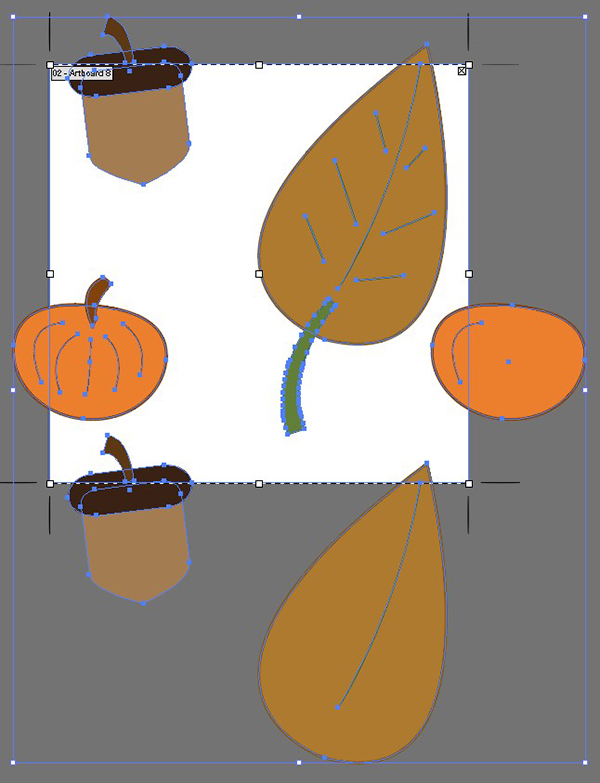
Dimensionamento della tavola da disegno alla dimensione del riquadro di delimitazione della piastrella.
Senza deselezionare nulla, selezionare lo strumento Tavola da disegno. Quindi, trascinare negli angoli della tavola da disegno fino a quando non scatta al riquadro di delimitazione interno. Se hai oggetti sovrapposti nel tuo modello, gli oggetti dovrebbero ora essere appesi alla tavola da disegno. Anche in questo caso, senza deselezionare nulla, andare fino al menu File e scegliere Salva per il Web. Scegliere il tipo di file-o un preset-e selezionare Salva. Tendo ad usare JPEG, solo perché ottengo risultati strani se salvo come PNG e uso il mio modello in Keynote.

Il modello finito, affiancato in Keynote.
Vedi anche: Vedere i pattern
Utilizzare il file appena coniato come sfondo piastrellato in Keynote, sul desktop o come sfondo ripetuto su un sito web.